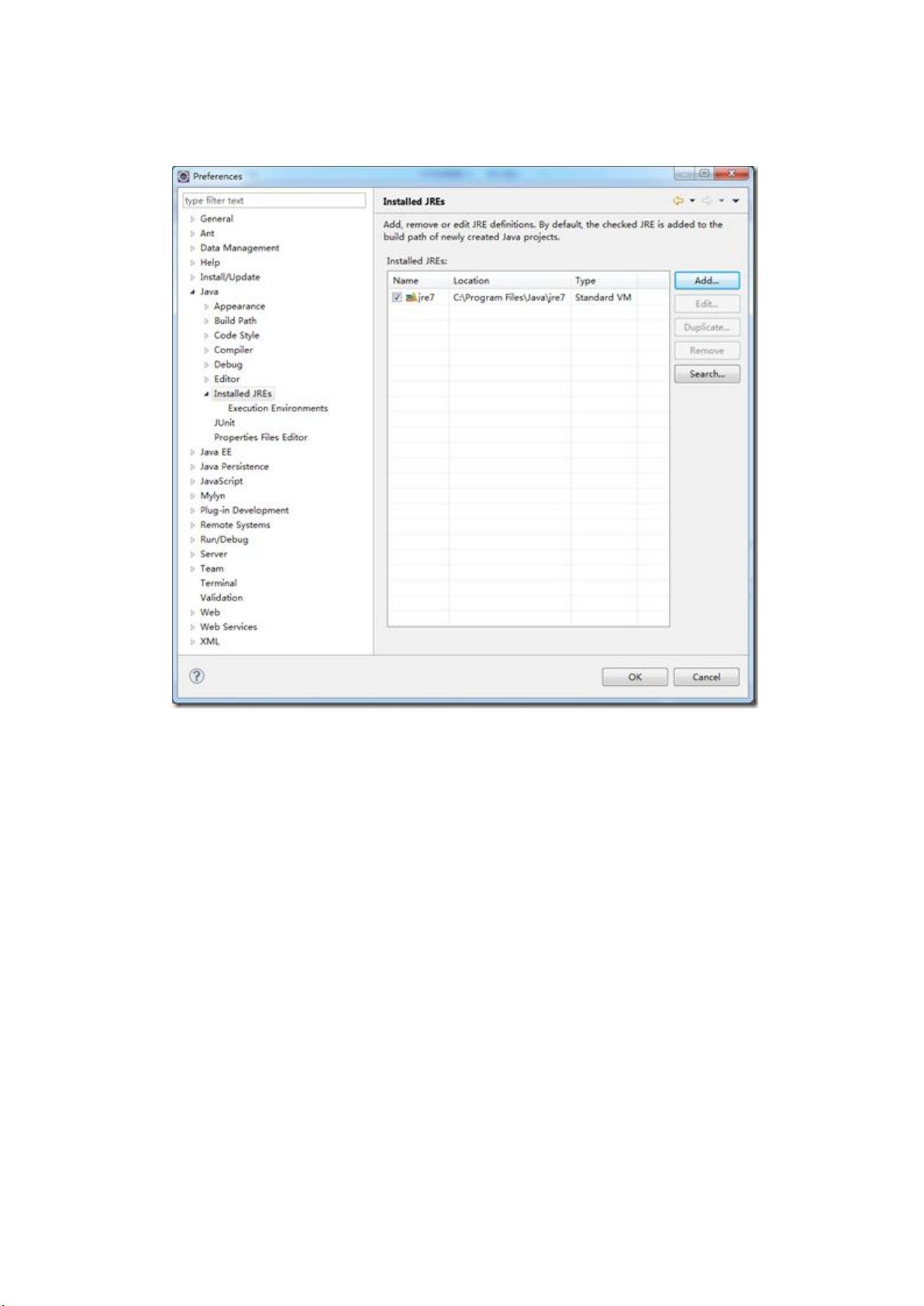优化eclipse开发环境配置指南
需积分: 10 91 浏览量
更新于2024-07-18
收藏 1.72MB DOCX 举报
"eclipse开发环境相关配置"
在Java开发领域,Eclipse是一款广泛使用的集成开发环境(IDE),它提供了丰富的功能,可以帮助开发者提高工作效率。本文档主要介绍如何配置Eclipse以适应Java项目的开发需求。
首先,你需要从官方网址下载适合你系统的Eclipse版本。对于64位Windows用户,可以选择Juno版本的Eclipse,如juno SR2版本。下载完成后,解压文件即完成了Eclipse的基本安装。
接下来是环境调优。这一步至关重要,因为它能直接影响到Eclipse的运行性能和用户体验。你可以通过修改`eclipse.ini`文件来调整启动内存大小,例如增大`-Xms`和`-Xmx`参数,以适应你的硬件配置。此外,还有一些个性化设置,如关闭拼写检查、自定义代码提示快捷键(改为ALT+.)、设置文件编码以避免乱码(如设置为UTF-8),并禁用不必要的验证功能,如自动验证和JavaScript验证。
在Eclipse中配置JDK也是一项基本任务。你需要指定正确的JDK路径,确保Eclipse能够识别和使用正确的Java编译器。同时,安装插件可以扩展Eclipse的功能,比如安装Maven插件便于管理依赖,安装SVN插件进行版本控制,以及安装Activity插件以支持特定的开发需求。每个插件的安装过程通常可以通过Eclipse的内置Marketplace或按照提供的参考文档进行。
为了改善视觉体验,你可能还需要调整Eclipse的字体设置。在Windows 7环境下,你可以将控制面板中的字体设置为“Courier New”,然后在Eclipse的偏好设置中选择该字体。这将使代码显示更加清晰易读。
此外,对于使用Maven的项目,保持Maven仓库的更新是很关键的。你可以将公司的私有Maven仓库设置在`settings.xml`文件中,并将其放置在`.m2`目录下。执行更新操作(Update)以确保所有依赖项都是最新的。
最后,记得在配置完成后备份你的Eclipse工作环境设置,这可以在未来快速恢复你的工作环境,节省大量的配置时间。
以上就是Eclipse开发环境的相关配置步骤,通过这些设置,你的开发环境将会更加高效、便捷且符合个人喜好。记住,良好的开发环境是提高生产力的重要基础。
2017-07-14 上传
2016-05-02 上传
2013-05-26 上传
2015-12-15 上传
2013-09-20 上传
2008-12-24 上传
dwq1987123
- 粉丝: 0
- 资源: 4
最新资源
- 平尾装配工作平台运输支撑系统设计与应用
- MAX-MIN Ant System:用MATLAB解决旅行商问题
- Flutter状态管理新秀:sealed_flutter_bloc包整合seal_unions
- Pong²开源游戏:双人对战图形化的经典竞技体验
- jQuery spriteAnimator插件:创建精灵动画的利器
- 广播媒体对象传输方法与设备的技术分析
- MATLAB HDF5数据提取工具:深层结构化数据处理
- 适用于arm64的Valgrind交叉编译包发布
- 基于canvas和Java后端的小程序“飞翔的小鸟”完整示例
- 全面升级STM32F7 Discovery LCD BSP驱动程序
- React Router v4 入门教程与示例代码解析
- 下载OpenCV各版本安装包,全面覆盖2.4至4.5
- 手写笔画分割技术的新突破:智能分割方法与装置
- 基于Koplowitz & Bruckstein算法的MATLAB周长估计方法
- Modbus4j-3.0.3版本免费下载指南
- PoqetPresenter:Sharp Zaurus上的开源OpenOffice演示查看器